vue.jsを使用して選択した変更メソッドを実装する方法
以下に、vue.js を使用して選択状態を変更する方法についての記事を共有します。これは非常に参考になるので、皆さんのお役に立てれば幸いです。
プロトタイプを使用して未選択状態の変更を実装した後、vue に出会い、vue を使用して機能を実装できないかと考えました。前の記事のページは動的にページを実装せず、すべてのデータが書き込まれました。 HTMLで直接。 vueを使うようになってからは、データ量に応じて動的にページを生成できるようになりました。コード量も大幅に削減されます。コードの
html 部分:
<p data-role="page " class="page ">
<p class="center " id="app">
<p class="group ">
<ul>
<li v-for = "todo in todos ">
<p class="groupheader ">
<p class="Gheadertext ">{{todo.groupheader}}</p>
</p>
<p class = "groupbody ">
<ul class="list ">
<li v-for="cell in todo.groupbody" v-on:click="exchange($event)" class="groupcell">
<p class="celltext">
{{ cell.text }}
</p>
<img class="selectimg" src="img/select.png ">
</li>
</ul>
</p>
</li>
</ul>
</p>
</p>
</p>data コード:
var datas = {
todos :[
{
groupheader : 'MB3101',
groupbody:[
{ text: '调整不当'},
{ text: '光电开关损坏' },
{ text: '镜面积灰' },
{ text: '调整不当' },
{ text: '光电开关损坏' },
{ text: '镜面积灰' },
{ text: '调整不当' },
{ text: '光电开关损坏' },
{ text: '镜面积灰' },
]
},
{
groupheader : 'MB3102',
groupbody:[
{ text: '调整不当' },
{ text: '光电开关损坏' },
{ text: '镜面积灰' },
{ text: '调整不当' },
{ text: '光电开关损坏' },
{ text: '镜面积灰' },
{ text: '调整不当' },
{ text: '光电开关损坏' },
{ text: '镜面积灰' },
]
},
{
groupheader : 'MB3103',
groupbody:[
{ text: '调整不当' },
{ text: '光电开关损坏' },
{ text: '镜面积灰' },
{ text: '调整不当' },
{ text: '光电开关损坏' },
{ text: '镜面积灰' },
{ text: '调整不当' },
{ text: '光电开关损坏' },
{ text: '镜面积灰' },
]
}
]
}コードの js 部分:
new Vue({
el: '#app',
data:datas,
methods:{
exchange:function(event){
//获取被点击的元素对象
var a = event.target;
//获取被点击元素中的子元素<img>
var cellimg = a.getElementsByTagName("img")[0];
if(a.className == "groupcell") {
a.className = "selectcell";
cellimg.style.display = "block";
}
else if(a.className == "selectcell") {
a.className = "groupcell";
cellimg.style.display = "none";
}
}
}
})効果は次のとおりです。写真:
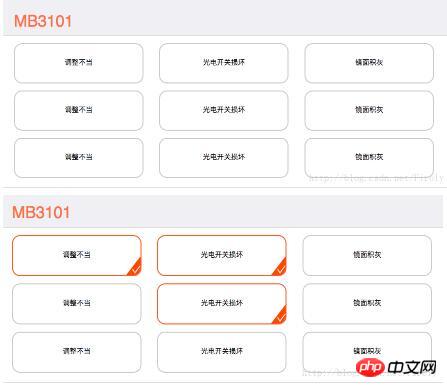
上記は私が皆さんのためにまとめたもので、将来的に皆さんのお役に立てれば幸いです。
関連記事:
vue-cliプロジェクトにおけるProxyTableのクロスドメインの問題
以上がvue.jsを使用して選択した変更メソッドを実装する方法の詳細内容です。詳細については、PHP 中国語 Web サイトの他の関連記事を参照してください。

ホットAIツール

Undresser.AI Undress
リアルなヌード写真を作成する AI 搭載アプリ

AI Clothes Remover
写真から衣服を削除するオンライン AI ツール。

Undress AI Tool
脱衣画像を無料で

Clothoff.io
AI衣類リムーバー

AI Hentai Generator
AIヘンタイを無料で生成します。

人気の記事

ホットツール

メモ帳++7.3.1
使いやすく無料のコードエディター

SublimeText3 中国語版
中国語版、とても使いやすい

ゼンドスタジオ 13.0.1
強力な PHP 統合開発環境

ドリームウィーバー CS6
ビジュアル Web 開発ツール

SublimeText3 Mac版
神レベルのコード編集ソフト(SublimeText3)

ホットトピック
 7569
7569
 15
15
 1386
1386
 52
52
 87
87
 11
11
 28
28
 107
107
 vite が .env ファイルを解析する方法についての詳細な説明
Jan 24, 2023 am 05:30 AM
vite が .env ファイルを解析する方法についての詳細な説明
Jan 24, 2023 am 05:30 AM
Vue フレームワークを使用してフロントエンド プロジェクトを開発する場合、デプロイ時に複数の環境をデプロイすることになりますが、開発環境、テスト環境、オンライン環境で呼び出されるインターフェイス ドメイン名が異なることがよくあります。どうすれば区別できるでしょうか?それは環境変数とパターンを使用することです。
 Ace コード エディターを Vue プロジェクトに統合する方法の詳細な図による説明
Apr 24, 2023 am 10:52 AM
Ace コード エディターを Vue プロジェクトに統合する方法の詳細な図による説明
Apr 24, 2023 am 10:52 AM
Ace は、JavaScript で書かれた埋め込み可能なコード エディターです。 Sublime、Vim、TextMate などのネイティブ エディターの機能とパフォーマンスに匹敵します。あらゆる Web ページや JavaScript アプリケーションに簡単に埋め込むことができます。 Ace は Cloud9 IDE のメイン エディタとして維持されており、Mozilla Skywriter (Bespin) プロジェクトの後継です。
 vue のコンポーネント化とモジュール化の違いは何ですか
Dec 15, 2022 pm 12:54 PM
vue のコンポーネント化とモジュール化の違いは何ですか
Dec 15, 2022 pm 12:54 PM
コンポーネント化とモジュール化の違い: モジュール化はコード ロジックの観点から分割され、コードの階層化された開発が容易になり、各機能モジュールの機能の一貫性が保証されます。コンポーネント化は UI インターフェイスの観点から計画され、フロントエンドのコンポーネント化により UI コンポーネントの再利用が容易になります。
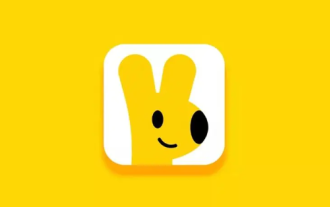 Meituan Takeout 加盟店版の配達開始価格を変更する方法
Mar 27, 2024 pm 07:20 PM
Meituan Takeout 加盟店版の配達開始価格を変更する方法
Mar 27, 2024 pm 07:20 PM
Meituan Takeout Merchant Edition の運用プロセスにおいて、配達開始価格の設定は重要なリンクです。合理的な開始配達価格は、販売者がコストを管理するのに役立つだけでなく、注文量をある程度増やすことができるため、全体的な収益も増加します。ただし、多くの販売者は最低配達価格を変更する方法についてあまり知りません。そこで、次の記事では、この Web サイトの編集者が販売者向けに詳細な開始価格設定ガイドをお届けします。さらに詳しく知りたい場合は、次の記事を参照してください。 Meituan Takeout Merchant Center にログインして店舗設定を入力し、店舗管理を選択し、店舗管理ページ上部のナビゲーション切り替えで配送情報を選択し、配達エリアを追加をクリックして操作を完了します。場所を追加すると、対応する送料が自動的に表示されます。ご注文完了後、お手元に届きます
 vue3 の reactive() について詳しく話しましょう
Jan 06, 2023 pm 09:21 PM
vue3 の reactive() について詳しく話しましょう
Jan 06, 2023 pm 09:21 PM
前書き: vue3 の開発では、reactive は応答性の高いデータを実装するメソッドを提供します。これは日常の開発で頻繁に使用される API です。この記事では、著者はその内部動作メカニズムを探ります。
 Vue3 で単体テストを作成する方法を調べる
Apr 25, 2023 pm 07:41 PM
Vue3 で単体テストを作成する方法を調べる
Apr 25, 2023 pm 07:41 PM
Vue.js は、今日のフロントエンド開発において非常に人気のあるフレームワークとなっています。 Vue.js が進化し続けるにつれて、単体テストの重要性がますます高まっています。今日は、Vue.js 3 で単体テストを作成する方法を検討し、いくつかのベスト プラクティスと一般的な問題と解決策を提供します。
 JSX 構文と Vue のテンプレート構文の簡単な比較 (利点と欠点の分析)
Mar 23, 2023 pm 07:53 PM
JSX 構文と Vue のテンプレート構文の簡単な比較 (利点と欠点の分析)
Mar 23, 2023 pm 07:53 PM
Vue.js では、開発者は、JSX 構文とテンプレート構文という 2 つの異なる構文を使用してユーザー インターフェイスを作成できます。どちらの構文にもそれぞれ長所と短所があるので、それらの違い、長所と短所について説明します。
 vue がファイル スライス アップロードを実装する方法の簡単な分析
Mar 24, 2023 pm 07:40 PM
vue がファイル スライス アップロードを実装する方法の簡単な分析
Mar 24, 2023 pm 07:40 PM
実際の開発プロジェクトのプロセスでは、比較的大きなファイルをアップロードする必要がある場合がありますが、その場合はアップロードが比較的遅くなり、バックグラウンドでフロントエンドがファイルのスライスをアップロードする必要がある場合があります。これは非常に簡単です。たとえば、1Aギガバイトのファイル ストリームはいくつかの小さなファイル ストリームに分割され、インターフェイスはそれぞれの小さなファイル ストリームを配信するように要求されます。




